GitLab డెవలపర్లు మూడు విభిన్న రకాల ప్రాజెక్ట్లను కలిగి ఉండేలా చేస్తుంది, ' ప్రజా ',' అంతర్గత ', మరియు' ప్రైవేట్ ”. డెవలపర్లు అవసరమైనప్పుడు GitLab ప్రాజెక్ట్ యొక్క విజిబిలిటీ మోడ్ను మార్చవచ్చు. మీ రిమోట్ సర్వర్లో ఖాతా లేకపోయినా పబ్లిక్ విజిబిలిటీ స్థాయి ప్రాజెక్ట్లు ఏ యూజర్కైనా అందుబాటులో ఉంటాయి. మరోవైపు, మీ గ్రూప్ లేదా ప్రాజెక్ట్లో సభ్యులుగా ఉన్న వారికి ప్రైవేట్ ప్రాజెక్ట్లు అందుబాటులో ఉంటాయి.
ఈ ట్యుటోరియల్ GitLab ప్రాజెక్ట్ యొక్క దృశ్యమాన స్థాయిని మార్చడానికి సులభమైన మార్గాన్ని అందిస్తుంది.
GitLab ప్రాజెక్ట్ లేదా రిపోజిటరీ యొక్క విజిబిలిటీ స్థాయిని ఎలా మార్చాలి?
GitLab ప్రాజెక్ట్ లేదా రిపోజిటరీ యొక్క దృశ్యమాన స్థాయిని సవరించడానికి, దిగువ పేర్కొన్న ప్రక్రియను ప్రయత్నించండి:
-
- GitLab రిమోట్ హోస్ట్కి తరలించండి.
- ప్రాధాన్య ప్రాజెక్ట్ను ఎంచుకోండి.
- దానిని యాక్సెస్ చేయండి ' జనరల్ 'టాబ్' కింద నుండి సెట్టింగ్లు ' వర్గం.
- 'కి స్క్రోల్ చేయండి దృశ్యమానత, ప్రాజెక్ట్ లక్షణాలు, అనుమతులు ” విభాగం మరియు దానిని విస్తరించండి.
- కావలసిన దృశ్యమానత స్థాయిని ఎంచుకోండి మరియు మార్పులను సేవ్ చేయండి.
దశ 1: GitLab ప్రాజెక్ట్ని ఎంచుకోండి
అన్నింటిలో మొదటిది, జాబితా నుండి మీకు కావలసిన GitLab ప్రాజెక్ట్ను ఎంచుకోండి. ఉదాహరణకు, మేము మా ' పరీక్ష 1 ”ప్రాజెక్ట్:
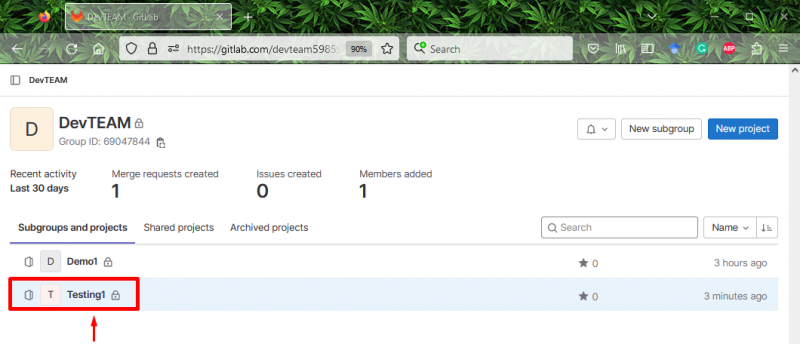
దశ 2: ప్రాజెక్ట్ సెట్టింగ్లను యాక్సెస్ చేయండి
ఆపై, 'పై క్లిక్ చేయండి సెట్టింగ్లు ఎడమ వైపు ట్యాబ్ నుండి ' వర్గం మరియు ' నొక్కండి జనరల్ ' ఎంపిక:
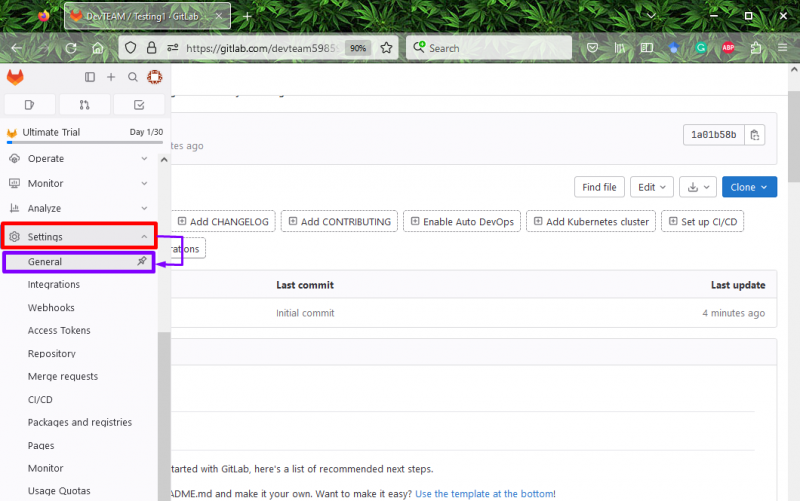
దశ 3: విజిబిలిటీ, ప్రాజెక్ట్ ఫీచర్లు మరియు అనుమతుల సెట్టింగ్లను విస్తరించండి
తరువాత, ''ని గుర్తించండి దృశ్యమానత, ప్రాజెక్ట్ లక్షణాలు, అనుమతులు 'విభాగం మరియు 'పై క్లిక్ చేయడం ద్వారా దాన్ని విస్తరించండి విస్తరించు ”బటన్:
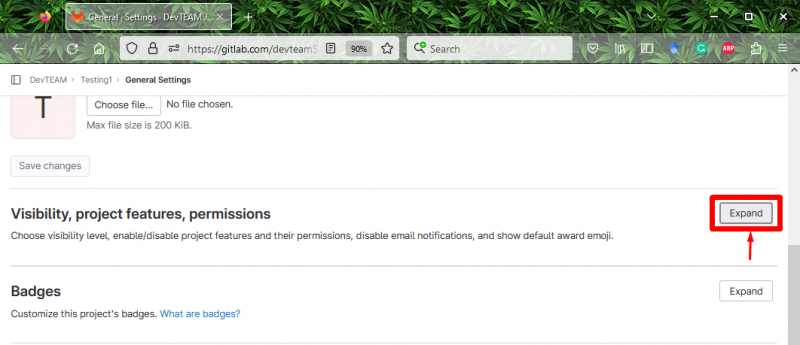
దశ 4: ప్రాజెక్ట్ విజిబిలిటీని సెట్ చేయండి
ఇప్పుడు, విస్తరించిన జాబితా నుండి అవసరమైన దృశ్యమాన స్థాయిని ఎంచుకోండి. ఇక్కడ, మేము ఎంచుకున్నాము ' ప్రైవేట్ దృశ్యమానత స్థాయి:
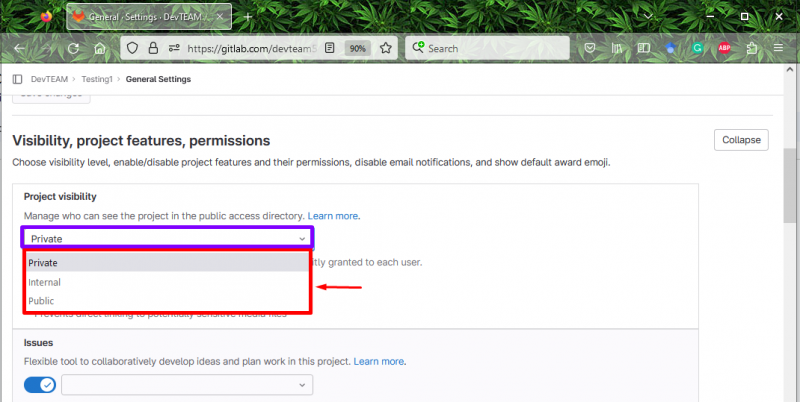
దశ 5: మార్పులను సేవ్ చేయండి
చివరగా, 'ని నొక్కడం ద్వారా జోడించిన అన్ని మార్పులను సేవ్ చేయండి. మార్పులను ఊంచు ”బటన్:
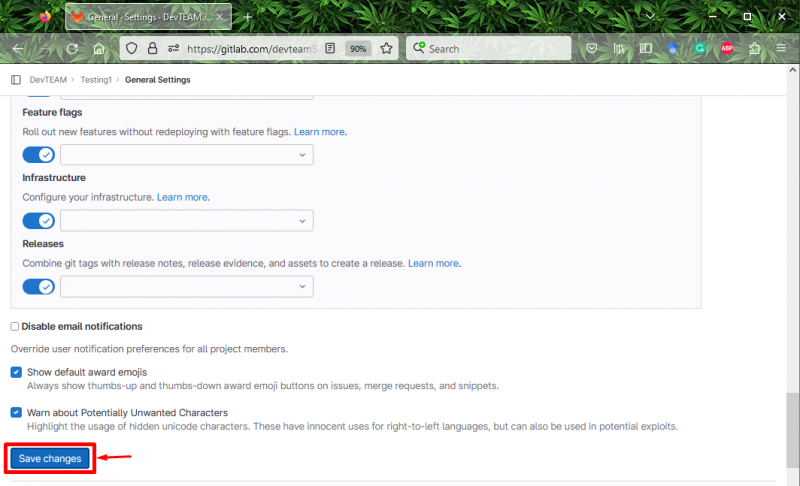
దిగువ-హైలైట్ చేయబడిన కనిపించిన పాప్-అప్ సందేశం ప్రకారం, మేము మా GitLab ప్రాజెక్ట్ యొక్క దృశ్యమాన స్థాయిని విజయవంతంగా నవీకరించాము:

అంతే! GitLab ప్రాజెక్ట్ లేదా రిపోజిటరీ యొక్క దృశ్యమాన స్థాయిని ఎలా సవరించాలో మేము వివరించాము.
ముగింపు
GitLab ప్రాజెక్ట్ లేదా రిపోజిటరీ యొక్క దృశ్యమానత స్థాయిని సవరించడానికి, ముందుగా, GitLab రిమోట్ హోస్ట్కి తరలించి, ప్రాధాన్య ప్రాజెక్ట్ను ఎంచుకోండి. అప్పుడు, దాని 'ని యాక్సెస్ చేయండి జనరల్ '' ట్యాబ్పై క్లిక్ చేయడం ద్వారా సెట్టింగ్లు ' వర్గం. తరువాత, ''ని గుర్తించండి దృశ్యమానత, ప్రాజెక్ట్ లక్షణాలు, అనుమతులు ” విభాగం మరియు దానిని విస్తరించండి. ఆ తర్వాత, కావలసిన విజిబిలిటీ స్థాయిని ఎంచుకుని, మార్పులను సేవ్ చేయండి. ఈ పోస్ట్లో, GitLab ప్రాజెక్ట్ యొక్క దృశ్యమాన స్థాయిని ఎలా సవరించాలో మేము ప్రదర్శించాము.